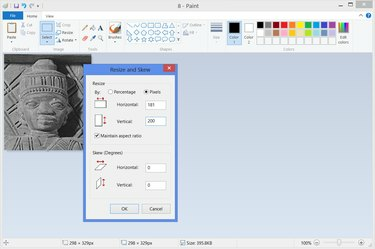
Bir görüntünün boyutlarını ne kadar küçültürseniz, dosya boyutu o kadar küçük olur.
Resim Kredisi: Görüntü, Microsoft'un izniyle
Dijital bir görüntüyü sıkıştırmak veya küçültmek, ikisi el ele gitse de iki farklı anlama gelebilir. Terimin bir kullanımı, boyutları küçültmek bir web sitesine, bir belgeye veya çevrimiçi bir profil resmi olarak daha iyi uyması için bir resmin Diğer anlamı açıklar görüntünün dosya boyutunu küçültme, görüntülerin çevrimiçi olarak daha hızlı yüklenmesine yardımcı olur. Microsoft Paint, dosya boyutunu bu şekilde ayarlamak için ayrıntılı sıkıştırma ayarları sağlamaz Adobe Photoshop yapar, ancak görüntünün boyutlarını küçülterek, kırparak veya JPG olarak yeniden kaydederek dosya boyutunu da düşürürsünüz.
Aşama 1

Bir resim açın.
Resim Kredisi: Görüntü, Microsoft'un izniyle
Paint'i açın -- Windows 8 Başlat ekranında veya Windows 7 Başlat menüsünde "Paint"i arayın -- ve "Dosya" ve "Aç" ı tıklayarak bir resim yükleyin. Windows 7'de Dosya menüsünde "Dosya" kelimesi yerine bir menü simgesi görüntülenir.
Günün Videosu
Adım 2

Resmi kırpın.
Resim Kredisi: Görüntü, Microsoft'un izniyle
"Seçme" aracını Ana Sayfa sekmesinden seçin ve bir bölüm seçmek üzere görüntünün üzerindeki bir kutuyu sürükleyin. kırpma, istenirse. Görüntüyü seçime kadar kesmek için "Kırp" a basın.
Aşama 3
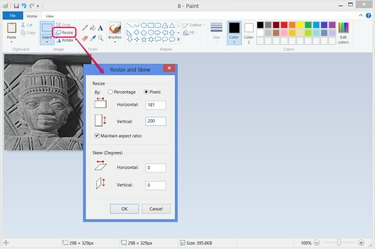
Resmi yeniden boyutlandırın.
Resim Kredisi: Görüntü, Microsoft'un izniyle
Tıklamak "yeniden boyutlandır" boyutlarını küçülterek tüm görüntünün çözünürlüğünü düşürmek için. Tam olarak istediğiniz boyutu biliyorsanız "Piksel"i seçin veya bir yüzde girin. Çoğu durumda, bozuk bir görüntüden kaçınmak için "En Boy Oranını Koru" özelliğini açık bırakmalısınız. Yatay veya dikey boyutu girin ve Paint diğer boyutu otomatik olarak hesaplar. Tamam tuşuna basın."
Bir web sitesi sizden belirli bir boyutta bir resim isterse, ancak yalnızca tek bir boyut değeri sağlıyorsa - ör. "Lütfen resimleri 1.000 piksele düşürün" -- için bu değeri girin daha büyük boyut.
4. Adım

Resmin kırpılmasında ince ayar yapın.
Resim Kredisi: Görüntü, Microsoft'un izniyle
Bir görüntüyü tam kare yapmak gibi görüntünün kırpılmasında küçük ayarlamalar yapmak için görüntünün etrafındaki tutamaçları sürükleyin. Sürüklerken, nerede duracağınızı bilmek için pencerenin altındaki çözünürlüğü izleyin.
her zaman sürükle içe doğru kare yaparken uzun tarafından bir görüntü üzerinde. Bir tutamacı dışa doğru sürüklerseniz, fazladan beyaz boşluk elde edersiniz.
Adım 5

Resmi kaydedin.
Resim Kredisi: Görüntü, Microsoft'un izniyle
"Dosya" menüsünü açın, "Farklı Kaydet"in üzerine gelin ve "JPEG Resmi" orijinalin üzerine yazmadan görüntüyü kaydetmek için. JPEG görüntüleri PNG görüntüleri kadar iyi görünmez, ancak JPEG dosyaları genellikle çok daha küçüktür, bu da onları çevrimiçi kullanım için ideal hale getirir.
Bir görüntüyü sıkıştırmaya çalışırken "PNG Resmi" seçmeniz gereken tek zaman, görüntünüzün basit bir çizgi resim veya metinden oluşmasıdır. Bu durumlarda PNG belirgin şekilde daha iyi görünür ve hatta daha küçük bir dosya sağlayabilir. PNG dosyaları, JPEG olarak her kaydettiğinizde kaliteyi biraz kaybettiğinizden, ara kayıtlar için de daha iyidir.
Uç
Windows Vista'daki Paint, Windows 7 ve 8'dekinden önemli ölçüde farklı menülere sahiptir, ancak aynı işlevselliklerden bazılarını sunar. Hem "Kırp" hem de "Yeniden Boyutlandır" Görüntü menüsündedir ve Vista'nın yeniden boyutlandırma seçeneği piksele göre yeniden boyutlandırmaya izin vermez, yalnızca yüzde. Kaydetmek için "Farklı Kaydet"e tıklayın ve ardından "Farklı Kaydetme Türü" menüsünden "JPEG" veya "PNG"yi seçin.
Çözünürlüğü kalite ile karıştırmayın. Dijital bir görüntünün çözünürlüğü, ne kadar iyi göründüğüne değil, piksel cinsinden boyutlarına atıfta bulunur. Bir görüntünün çözünürlüğünü düşürmek, daha sonra görüntüyü geri üflemediğiniz veya büyük bir ekrana sığdırmak için esnetmediğiniz sürece daha kötü görünmesine neden olmaz.
Twitter, 400'e 400 piksel boyutunda profil fotoğraflarını ve 1500'e 500 piksel boyutundaki başlık fotoğraflarını tercih ediyor. Facebook profil resimleri en az 180 x 180 piksel ve kapak fotoğrafları 851 x 315 olmalıdır.
Uyarı
Paint'in sağ alt köşesindeki yakınlaştırma kaydırıcısı, resminizi yeniden boyutlandırmaz. Yakınlaştırma yalnızca görüntünün Paint'te nasıl göründüğünü etkiler -- ekranınızda büyük görüntüleri görmenize yardımcı olabilir, ancak görüntü dosyasının kendisini değiştirmez.




